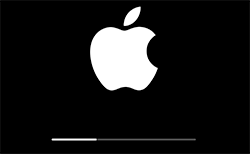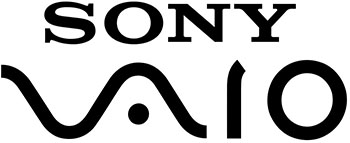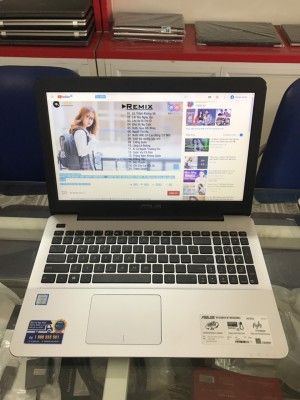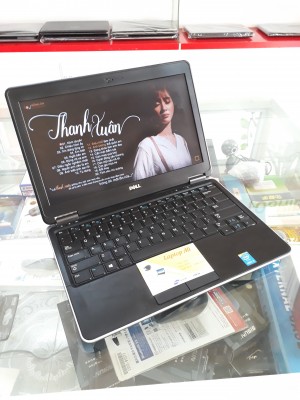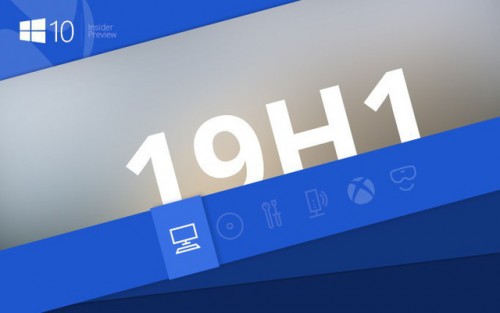ALI computer
Hỗ trợ trực tuyến
Hotline: 0984741999
Sản phẩm bán chạy
những điểm quan trọng cần lưu ý kiểm tra khi mua l 6 Điều Quan Trọng Cần Kiểm Tra Khi Mua Laptop
6 Điều Quan Trọng Cần Kiểm Tra Khi Mua Laptop.
Mỗi khi quyết định sẽ mua 1 chiếc Laptop người dùng có lẽ phải cân nhắc tới rất nhiều yếu tố về giá thành, cấu hình, thương hiệu,... sao cho phù hợp với mình nhất. Với những người có khả năng tài chính không nhiều cũng có thể chọn cho mình những laptop cũ tuy nhiên cũng cần phải test kỹ để tránh những rắc rối sau khi mua.
Không chỉ quan tâm tới các thông số về cấu hình như bộ xử lý, RAM, kích thước màn hình…thì bạn cũng cần lưu ý tới sáu thứ dưới đây trước khi đưa ra quyết định chi tiền mua laptop cho mình.
1. Chuột cảm ứng Touchpad.

Chuột cảm ứng Touchpad của Laptop
Qủa thật không thể ngờ được rằng một bộ phận quan trọng của laptop như cảm ứng Touchpad lại nhận được ít quan tâm từ người dùng đến vậy. Một chuột cảm ứng touchpad thất thường có thể ảnh hưởng lớn đến các thao tác trên máy và làm chậm tiến độ công việc của bạn. Điều này càng quan trọng hơn trên máy chạy Windows 8 với rất nhiều thao tác sử dụng touchpad.
Để test thử touchpad, bạn mở một bức ảnh bất kỳ trong folder ảnh và thực hiện các thao tác tay như nhúm để phóng to hoặc thu nhỏ, xoay 2 ngón tay, đặt ba ngón tay lên touchpad rồi kéo sang trái hoặc phải (three-finger flicking, nếu được hỗ trợ). Ngoài ra, bạn cũng có thể vào bảng điều khiển Control Panel, chon Mouse để xem hãng sản xuất touchpad và các thao tác tay được hỗ trợ. Nếu nút chuột là một phần của touchpad thì chúng cũng cần được kiểm tra để đảm bảo dễ nhấn và phân biệt tốt chuột trái và chuột phải.
2. Bàn phím

Bàn phím của Laptop
Bàn phím được sử dụng rất nhiều trong các tác vụ trên máy tính, kể cả các tác vụ đơn giản đến phức tạp. Trước khi quyết định mua một chiếc máy tính nào đó thì bạn cần xem xét xem bàn phím của nó có lỏng lẻo không, có đặt sát nhau quá khiến bạn cảm thấy rít khi gõ không, hay có khiến bạn gõ sai nhiều không. Hãy bỏ qua chiếc máy đó nếu nhận thấy bất kỳ dấu hiệu nào ở trên.
Bên cạnh đó, bạn cũng cần lưu ý tới khoảng nhún phím, đặc biệt với các dòng ultrabook. Một số hãng có thể thiết kế khoảng nhún phím nông nhằm mỏng hóa thiết bị và điều này có thể làm cho người dùng cảm thấy không thoải mái khi gõ phím. Bạn cũng nên lựa chọn những dòng máy có sẵn nút chỉnh volume, độ sáng màn hình trực tiếp trên bàn phím thay vì phải sử dụng tổ hợp phím Fn với một phím nào khác.
3. Webcam

Webcam của Laptop
Trước hết, bạn cần mở menu Start và tìm kiếm phần mềm webcam của máy. Sau đó, kiểm tra xem hình ảnh của bạn trên webcam có rõ ràng và dễ nhìn không. Một vài dòng máy có thể có các tính năng tiện ích đi kèm với webcam nên bạn cũng cần phải xem qua.
4. Màn hình

Một màn hình với chất lượng đảm bảo cho phép bạn có những trải nghiệm lướt web và xem phim trên máy tuyệt vời nhất. Để kiểm tra, bạn tiến hành như sau: Mở trình duyệt web và chạy thử một đoạn video trên Youtube. Với trường hợp không có kết nối Internet thì bạn có thể mở một clip mẫu của Microsoft trong folder Videos để thay thế. Trong khi đang chạy video, bạn hãy gập màn hình ra trước và sau, đồng thời di chuyển vị trí của bạn để xem màu sắc có đẹp không hay góc nhìn đã đủ rộng chưa. Bạn cũng có thể so sánh với các máy bên cạnh để có được nhận xét khách quan hơn.
Ngoài ra các bạn cũng nên thay đổi background màn hình thành màu đen, đỏ, xanh để test điểm chết của laptop nếu có.
5. Loa
Bật thử một vài đoạn nhạc trong menu Music rồi vặn âm lượng to tới mức tối đa hoặc gần tối đa để kiểm tra xem âm thanh có còn trong không hay bị vênh. Đồng thời, tìm trong menu Start cũng như bảng điều khiển Control Panel xem có tiện ích nào như Dolby Digital or Beats Audio cho phép bạn điều chỉnh âm thanh hay không.
6. Ổ đĩa cứng
Hầu hết các mẫu quảng cáo cho dòng máy tính nào đó đều đề cao dung lượng ổ cứng mà quên mất rằng hãng sản xuất và đời ổ cứng mới là yếu tố chính quyết định hiệu suất hoạt động của nó. Nếu muốn kiểm tra, bạn mở Control Panel, chọn Device Manager. Nhấn chuột vào “Disk Drives” để xem hãng sản xuất và mã ổ
Ngoài ra các bạn có thể test thêm các phần sau:
• Wifi, bluetooth
• Các cổng kết nối
• Pin, sạc
• Card màn hình
• ...
Trung tâm Laptop cũ Hải Phòng
ĐT: 0937.211.368
ĐC: 382 Thiên Lôi, Lê Chân, Hải Phòng
Tin liên quan
- Nơi dạy nghề CNTT Hải Phòng (03-04-2015)
- Năm 2015 Marketing điện tử tiếp tục lên ngôi (03-04-2015)
- Bộ nhận diện thương hiệu công ty (03-04-2015)
- Hướng dẫn sử dụng Laptop Dell (03-04-2015)
- Dell D530 Laptop Ngon-Bổ-Rẻ nhất Việt Nam (09-05-2015)
- Chọn Laptop Thời trang hay Doanh nhân (10-05-2015)
- Một số lỗi Máy tính thường gặp (10-05-2015)
- Cấu hình Máy tính - Laptop (12-05-2015)
- Hướng dẫn sử dụng Pin (12-05-2015)
- Trải nghiệm Lenovo ThinkPad (12-05-2015)
Tin xem nhiều
- Giới thiệu LAPTOP ALI (24-03-2015)
- Hướng dẫn cách tắt/khóa Touchpad trên Laptop Dell (30-11-2017)
- Khuyến mại Hè 2015 (06-05-2015)
- Một số lỗi Máy tính thường gặp (10-05-2015)
- Bạn biết gì về CPU PC (16-07-2015)
- Hướng Dẫn Bật Và Tắt Webcam Laptop (18-11-2017)
- Laptop Cần Thơ (15-08-2015)
- Cách vào Boot Option và BIOS (24-12-2018)
- Phím chức năng (03-07-2015)
- Thương hiệu Apple (14-07-2015)
Tin mới
- Giới thiệu LAPTOP ALI (24-03-2015) New
- Nếu máy tính của bạn bỗng nhiên bị mất 7GB ổ cứng trên win 10 (25-01-2019) New
- Cách kiểm tra cấu hình máy tính (20-12-2018) New
- Cách vào Boot Option và BIOS (24-12-2018) New
- Tắt cập nhật Windows 10 bằng Group Policy Editor (12-09-2018) New
- Tắt Toàn Bộ Quảng Cáo Trên Windows 10 (29-08-2017) New
- Kiểm Tra Và Khắc Phục Lỗi Âm Thanh Máy Tính (06-09-2018) New
- Cách sử dụng Microsoft Windows Refender (02-06-2018) New
- Hướng dẫn sao lưu toàn bộ thư Gmail vào máy tính nhanh nhất (08-04-2018) New
- Cách xóa file rác trên máy tính, dọn rác máy tính hiệu quả nhất. (23-03-2018) New